1、通过设置字体颜色为背景色并添加轮廓,可实现空心字效果;2、利用“文本效果”中的轮廓样式快速应用预设空心字;3、使用艺术字功能精确控制无填充与轮廓,打造高级空心字。
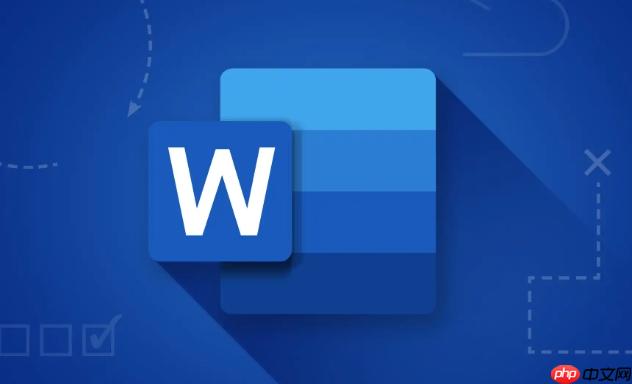
如果您希望在文档中突出显示某些文字,使其更具视觉吸引力,可以通过设置文本效果来实现空心字或轮廓字的效果。这种样式常用于标题设计,让文字看起来更加醒目和专业。
本文运行环境:联想 Yoga Book 9i,Windows 11
通过将文字填充为无色,同时保留字体的轮廓颜色,可以模拟出空心字的视觉效果。这种方法适用于大多数版本的Word。
1、选中需要设置为空心字的文本内容。
2、点击“开始”选项卡中的“字体”组右下角的小箭头,打开字体设置对话框。
3、在“字体颜色”中选择“白色”或与背景相同的颜色,实现文字填充透明化的效果。
4、再次点击“文本效果和版式”按钮(位于字体组),选择“轮廓”并设置所需的轮廓颜色和粗细。
Word内置了多种文本效果模板,其中包含可以直接应用的轮廓字样式,操作简便且效果清晰。
1、选中目标文字,确保光标处于该文本范围内。
2、在“开始”选项卡中找到“文本效果和版式”按钮,点击展开菜单。
3、选择“轮廓”子菜单下的任意一种样式,例如“填充-无,轮廓-强调文字颜色”。
4、根据实际需求调整轮廓的颜色和粗细,以达到理想的空心字视觉层次。
艺术字提供了更丰富的格式控制选项,适合对排版要求较高的场景,能够精确调节填充与边框属性。
1、切换到“插入”选项卡,点击“艺术字”,选择一种基础样式并输入所需文字。
2、双击艺术字对象进入“绘图工具-格式”选项卡。
3、在“形状填充”中选择“无填充颜色”,确保文字内部透明。
4、在“形状轮廓”中选择颜色,并设置线条粗细,推荐使用2.5磅以上宽度增强辨识度。
以上就是Word怎么把文字变成空心字效果_Word文本效果设置空心字或轮廓字的详细内容,更多请关注php中文网其它相关文章!

每个人都需要一台速度更快、更稳定的 PC。随着时间的推移,垃圾文件、旧注册表数据和不必要的后台进程会占用资源并降低性能。幸运的是,许多工具可以让 Windows 保持平稳运行。

Copyright 2014-2025 https://www.php.cn/ All Rights Reserved | php.cn | 湘ICP备2023035733号